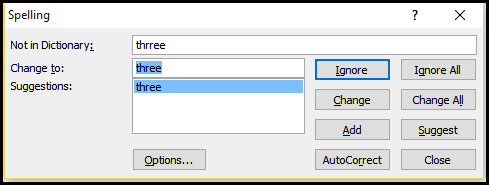
আপনি কি বানান ও ব্যাকরণ শুদ্ধ করা নিয়ে সমস্যা বোধ করছেন? টাইপ করতে অহরহই ভুল করে থাকেন? তাছাড়া টাইপের সময় ভুল প্রায় সকলেরই হয়ে থাকে। চিন্তার কোন কারণ নাই।
প্রেজেনটেশনকে প্রফেশনাল, ভুলবিহীনভাবে উপস্থাপনের জন্য মাইক্রোসফট পাওয়ারপয়েন্টে বিভিন্ন Proofing ফিচারের রয়েছে।
এ টিউটোরিয়ালে পাওয়ারপয়েন্ট এর বানান ও ব্যাকরণ শুদ্ধ করার বিভিন্ন Proofing ফিচার সম্পর্কে বিস্তারিত আলোচনা করা হয়েছে।
এছাড়া বিভিন্নভাবে স্পেল চেক টুল ব্যবহারের পদ্ধতি অবগত করা হয়েছে।
কী করে স্পেল চেক ফিচার ব্যবহার করবেন?
- ভুল বানানের ওপর মাউসের রাইট বাটন ক্লিক করুন।
- ভুল বানানের সম্ভাব্যতম শুদ্ধ বানানসমূহ সহ একটি মেন্যু প্রদর্শিত হবে।
- শুদ্ধ বানানটির ওপর মাউসের বাম বোতাম ক্লিক করুন।
লক্ষ্য করুন, শুদ্ধ বানান দ্বারা ভুল বানানটি প্রতিস্থাপিত হয়েছে।
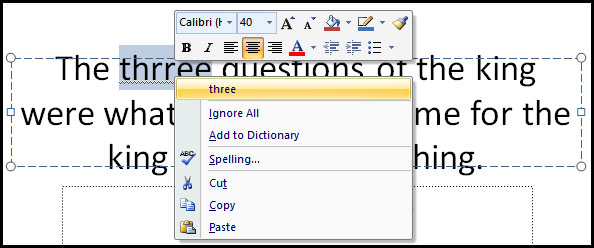
নোট: সাধারণত ভুল বানান লাল রংয়ের আন্ডারলাইন এবং ব্যাকরণের ভুল সবুজ রংয়ের আন্ডারলাইন দ্বারা প্রদর্শিত হয়। প্রয়োজনে বানানটি Ignore করতে পারেন, কিংবা কম্পিউটার ডিকশেনারিতে যুক্ত করতে পারেন এমনকি স্পেলিং ডায়ালগ বক্সে গমন করতে পারেন।
কী করে কোন ওয়ার্ড কম্পিউটার ডিকশেনারিতে যুক্ত করবেন?
- লাল আন্ডারলাইন দ্বারা চিহ্নিত ভুল বানানের ওপর মাউসের রাইট-ক্লিক করুন। একটি মেন্যু প্রদর্শিত হবে।
- প্রদর্শিত মেন্যু হতে Add to Dictionary কমান্ড ক্লিক করুন।
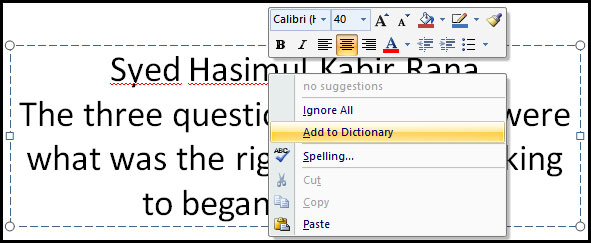
যে বানানটি এইমাত্র কম্পিউটার ডিকশেনারিতে যুক্ত করলেন, লক্ষ্য করুন বানানটি পুনরায় টাইপ করলে আর ভুল দেখাচ্ছে না।
ধরুন, আপনার নামের বানানটি লিখলে কম্পিউটার ভুল বানান হিসেবে প্রদর্শিত হবে। কিন্তু কম্পিউটার ডিকশেনারিতে যুক্ত করলে আপনার নাম পরবর্তীতে যখন টাইপ করবেন তা আর ভুল দেখাবে না।
কী করে সম্পূর্ণ পাওয়ারপয়েন্ট প্রেজেনটেশনের বানান শুদ্ধ করবেন?
- Review ট্যাব নির্বাচন করুন।
- Proofing গ্রুপ বা প্যানেল হতে Spelling কমান্ড বাটন ক্লিক করুন। ফলে একটি মেন্যু প্রদর্শিত হবে।
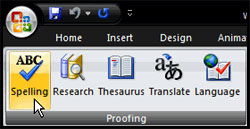
লক্ষ্য করুন, ভুল বানানটি Not in Dictionary ঘরে প্রদর্শিত হচ্ছে এবং Suggestions এর ঘরে ভুল বানানটির সম্ভাব্যতম শুদ্ধ বানানগুলো প্রদর্শিত হচ্ছে।
এবারে যদি বানানটি শুদ্ধ না করে Ignore করতে চান তবে Ignore বাটন ক্লিক করুন এবং পরবর্তীতে ডকুমেন্টে এই একই বানানটি যেন আর ভুল না ধরে সেজন্য Ignore All বাটন ক্লিক করুন।
আর যদি শুদ্ধ করতে চান তবে Suggestions এর ঘরে হতে শুদ্ধ বানানটি সিলেক্ট করুন এবং Change বাটন ক্লিক করুন এবং একই বানানাটি যদি ভুল হিসেবে ডকুমেন্টে আরো থেকে থাকে তবে সবগুলো একত্রে শুদ্ধ করার জন্য Change All বাটন ক্লিক করুন।
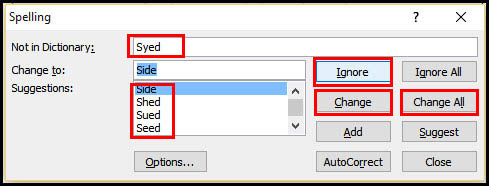
একইভাবে সম্পূর্ণ ডকুমেন্টের বানান শুদ্ধ করুন। অবশেষে একটি ডায়ালগ বক্স প্রদর্শিত হবে।
Ok ক্লিক করুন।
নোট: স্পেল চেক ডায়ালগ বক্স আনার জন্য আরো অতিরিক্ত বাটন রয়েছে।
ভিন্নভাবে Proofing কমান্ডের ব্যবহার
Review ট্যাব ক্লিক করুন এবং Proofing গ্রুপ বা প্যানেল লক্ষ্য করুন। Proofing এর জন্য আরও ৪টি কমান্ড যুক্ত করা হয়েছে।
- Research: এটি পাওয়ারপয়েন্ট উইন্ডোর ডানে নতুন টাস্ক প্যান চালু করবে। এখানে থেকে, আপনি নির্বাচিত শব্দ বা শব্দগুচ্ছের তথ্যের জন্য অভিধান, বিশ্বকোষ এবং অন্যান্য উপাদান অনুসন্ধান করতে পারেন।
- Thesaurus: এটি নির্বাচিত বিভিন্ন শব্দভান্ডার সম্বলিত রিসার্চ টাস্ক প্যান প্রদর্শন করবে। আপনি নির্বাচিত শব্দের Similar (অনুরূপ) শব্দ খুঁজে প্রতিস্থাপন করতে পারবেন।
- Translate: এটি নির্বাচনের দ্বারা Translate টুলস সম্বলিত রিসার্চ টাস্ক প্যান প্রদর্শন করবে। এই টুলস দ্বারা কোন টেক্সট এক ভাষা থেকে অন্য ভাষাতে রূপান্তরিত করতে পারবেন।
- Language: এ অপশন নির্বাচনের দ্বারা পাওয়ারপয়েন্ট কোন ভাষার ওপর ভিত্তি করে প্রুফিং কাজ সম্পাদন করবে তা নির্ধারণ করতে পারবেন।
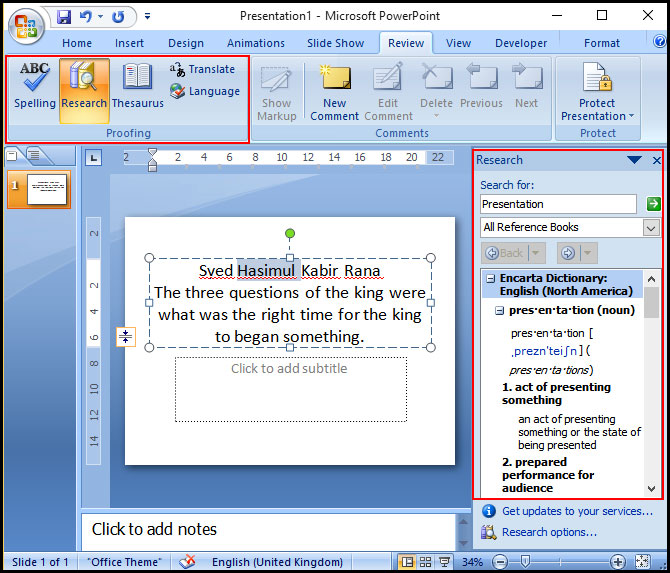
পাওয়ারপয়েন্ট Proofing অপশন একসেস করা
- মাইক্রোসফট অফিস বাটন ক্লিক করুন।
- প্রদর্শিত মেন্যু হতে PowerPoint Options কমান্ড ক্লিক করুন।
এতে নিচের চিত্রের মত ডায়ালগ বক্স প্রদর্শিত হবে।
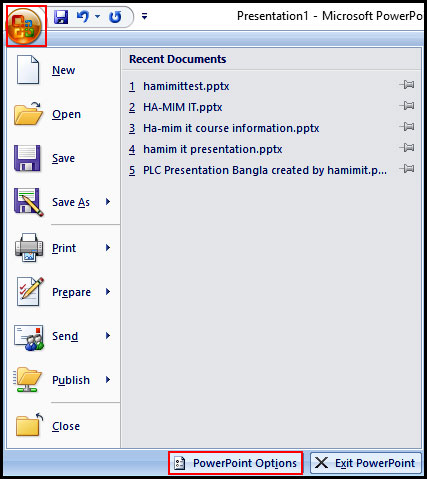
প্রদর্শিত পাওয়ারপয়েন্ট অপশন ডায়ালগ বক্সের বাম দিক হতে Proofing কমান্ড ক্লিক করুন।
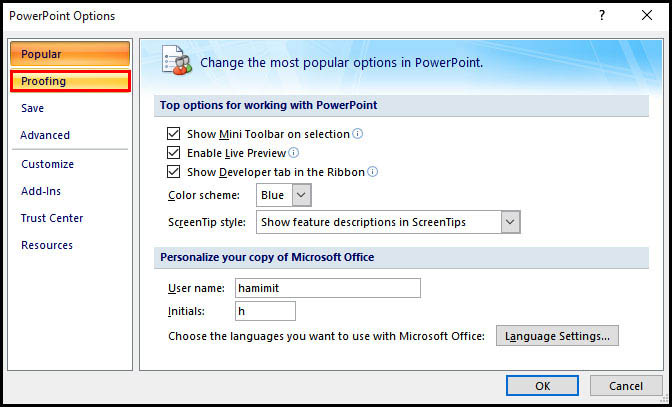
- পাওয়ারপয়েন্ট Proofing অপশন পরিবর্তন করে নতুন করে Proofing অপশন নির্ধারণ করতে পারবেন।
- তবে ডিফল্ট অবস্থায় থাকলেও সাধারণ সকল কাজ সমাধা করতে পারবেন।

- প্রয়োজনীয় Proofing অপশন নির্ধারণ করে অবশেষে Ok বাটন ক্লিক করুন।
বানান ও ব্যাকরণ শুদ্ধ করা সম্পর্কিত কমান্ডসমূহের আলোচনা এখানেেই শেষ করছি। আগামীতে প্রেজেনটেশনের স্লাইড ভিউ এবং প্রিন্ট করার টিউন উপস্থাপন করবো, ইনশাআল্লাহ্।
টিউনটিতে ভুল পেলে কমেন্টস করতে ভুলবেন না। আর প্রয়োজনীয় মনে হলে পরিচিত মহলে শেয়ার করতেও ভুলবেন না।